Vai vēlaties augšupielādēt videoklipus pakalpojumā YouTube un iedvesmot skatītājus? Šajā procesā ir daudzi aspekti, kas ir svarīgi, lai nodrošinātu, ka jūsu saturs tiek labi attēlots. Videoklipa augšupielāde nav tikai tehnisks jautājums, bet arī prasība saprast un piemērot dažādus iestatījumus visā procesa gaitā. Šajā rokasgrāmatā uzzināsiet, kā augšupielādēt videoklipus gan datorā, gan mobilajā ierīcē un ko vajadzētu paturēt prātā, lai palielinātu augšupielādes panākumus.
Galvenie secinājumi
- Ir nepieciešams YouTube konts.
- Video kvalitātei jābūt augstai, vismaz 1080p.
- Virsrakstā un aprakstā jāietver atbilstoši atslēgvārdi
- Pareiziem iestatījumiem un opcijām ir izšķiroša nozīme jūsu videoklipu augšupielādei un redzamībai.
Soli pa solim
1. Izveidojiet YouTube kontu un izvēlieties videoklipu
Pirms sākat augšupielādēt videoklipu, pārliecinieties, ka jums ir izveidots YouTube konts. Ja tāda nav, varat izveidot bezmaksas kontu. Lai to izdarītu, dodieties uz augšupielādes ikonu augšējā labajā stūrī un noklikšķiniet uz tās, lai pārietu uz augšupielādes zonu. Izvēlieties videoklipa failu, kuru vēlaties augšupielādēt.
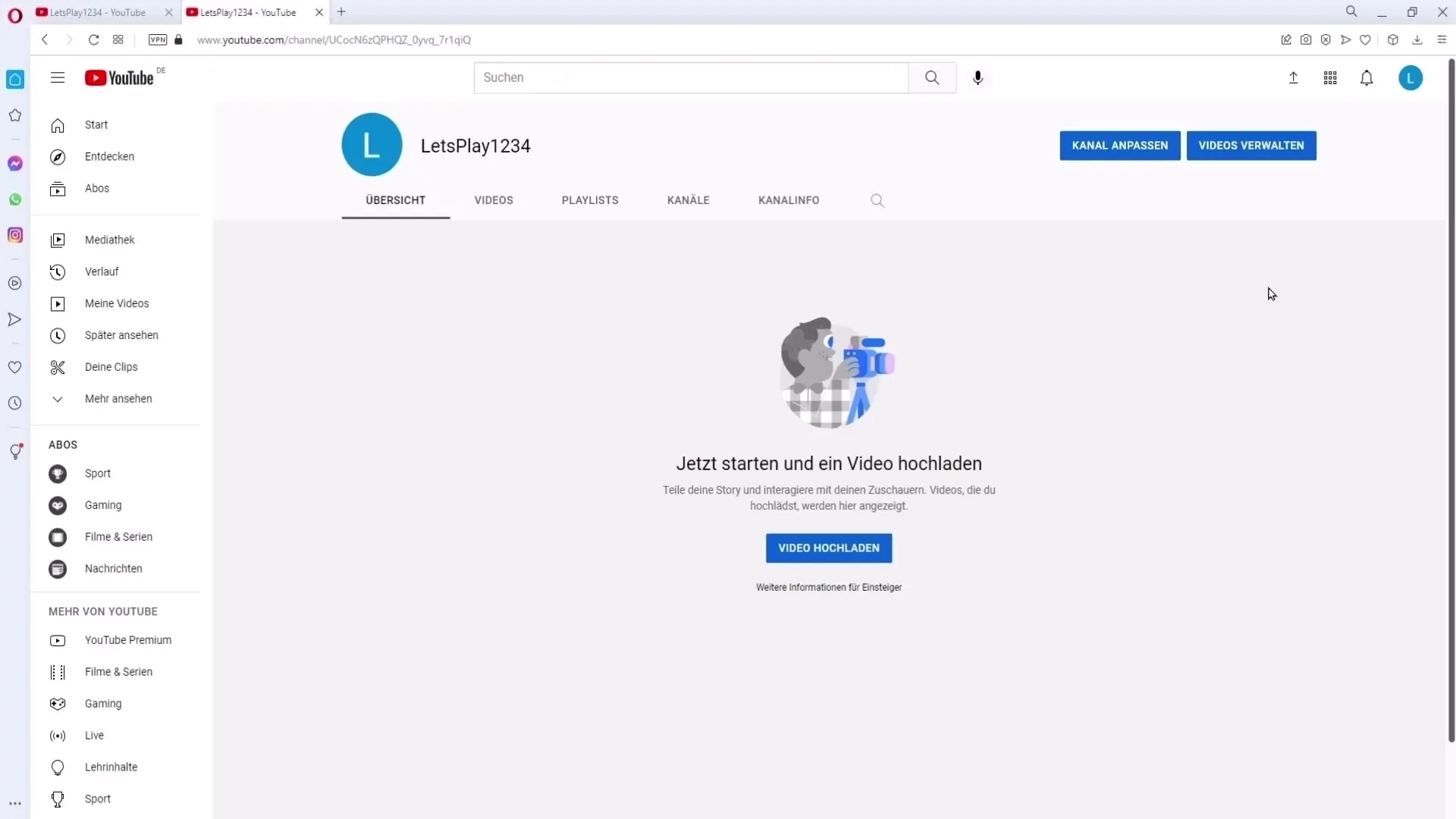
2. Pārbaudiet videoklipa kvalitāti
Jūsu videoklipa kvalitātei ir izšķiroša nozīme. Pārliecinieties, ka jūsu videoklips ir ierakstīts vismaz 1080p (1920x1080). Ja video kvalitāte būs slikta, pie vainas nebūs YouTube, bet gan jūsu ieraksts. Tāpēc, pirms turpināt darbu, pārbaudiet savu videoklipu.
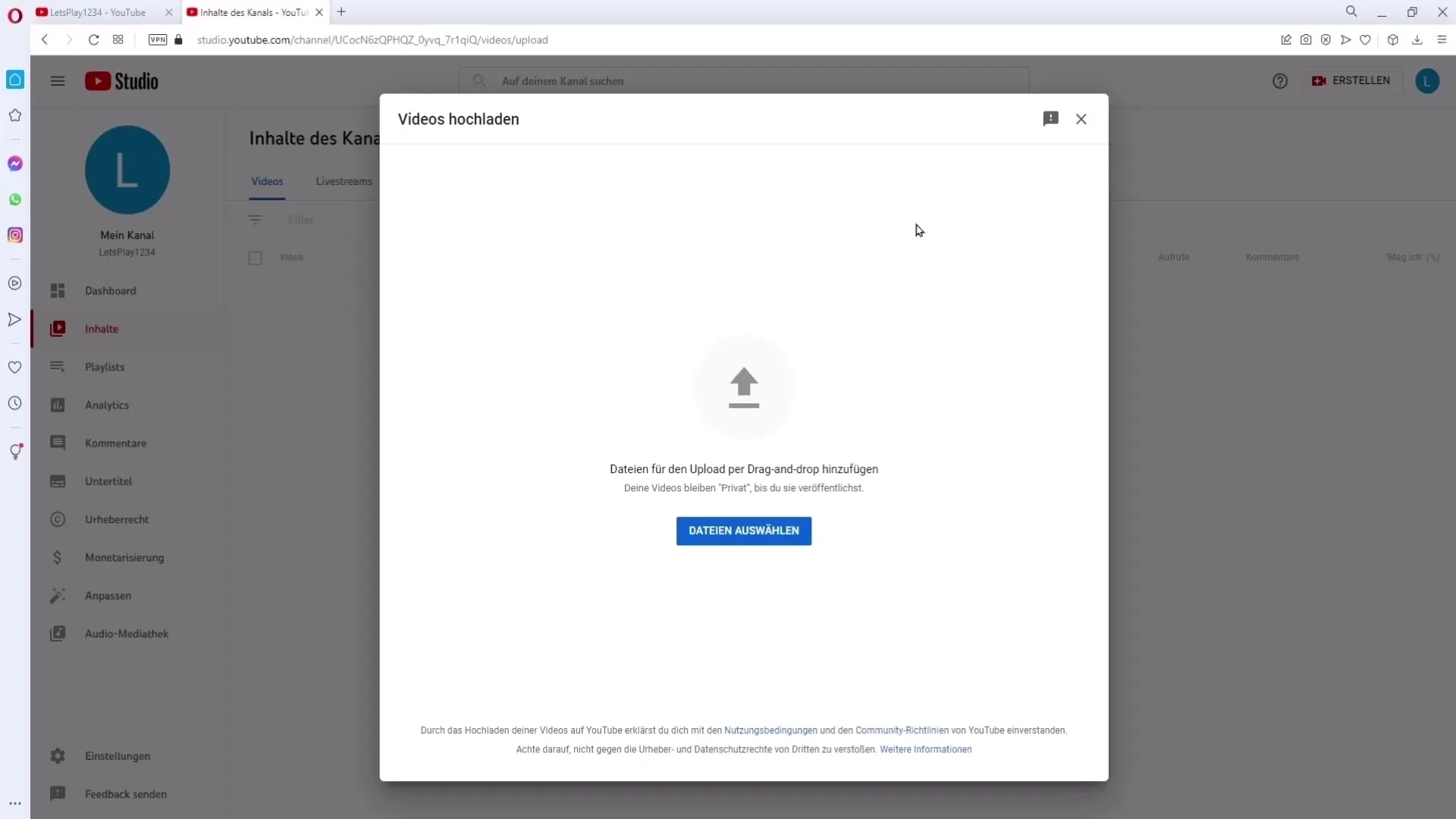
3. Ievietojiet nosaukumu un aprakstu
Jūsu videoklipa virsraksts ir pirmais, ko skatītāji redz. Tam jābūt saistošam un informatīvam, kā arī jāietver atbilstoši atslēgvārdi. Tas palīdzēs lietotājiem vieglāk atrast jūsu videoklipu. Līdzīgi ir ar aprakstu: pārliecinieties, ka pirmajās 100-150 rakstzīmēs ir iekļauti atbilstoši atslēgvārdi. Tas algoritmam atvieglos jūsu videoklipa kategorizēšanu.
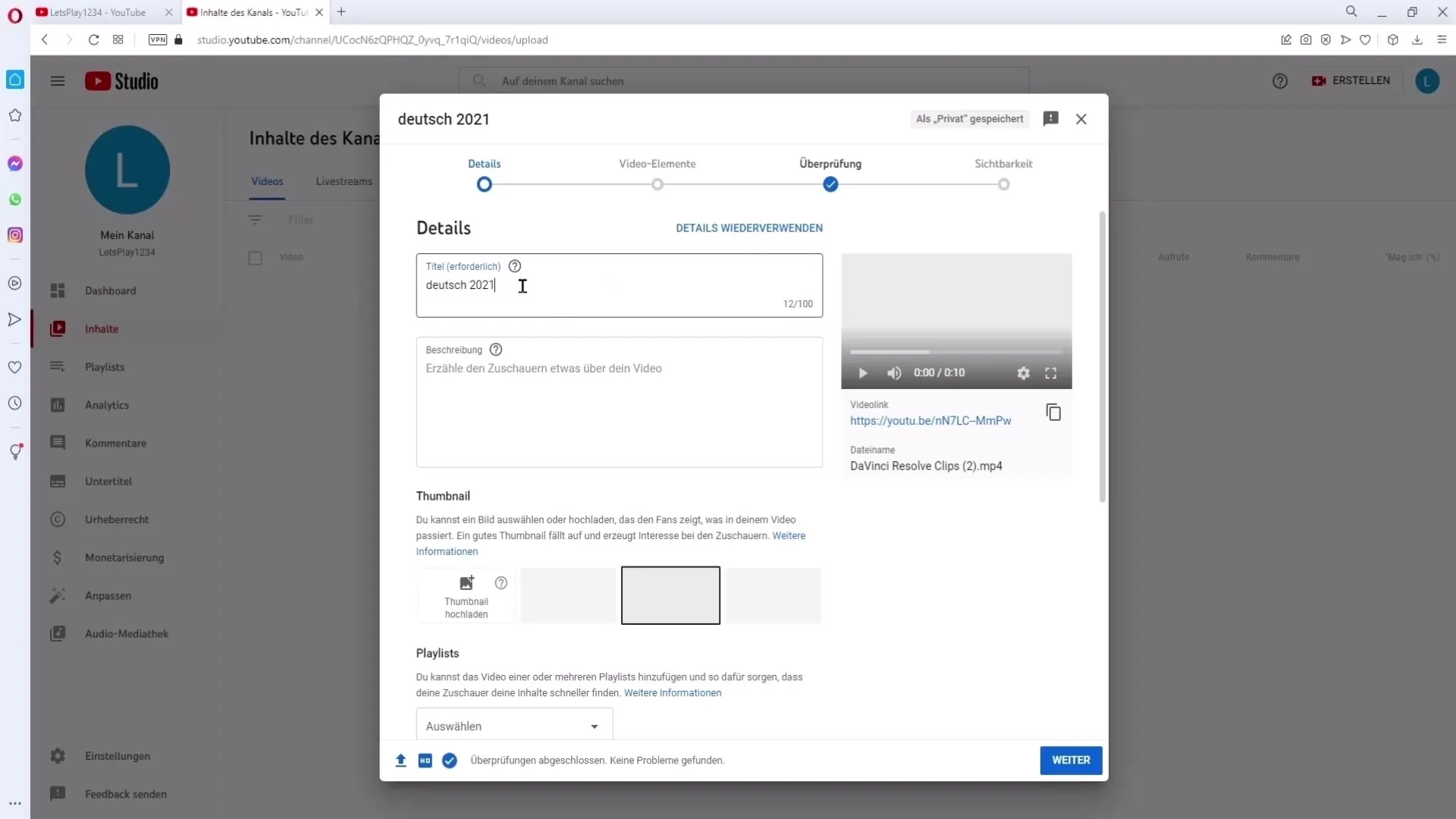
4. Izveidojiet miniatūru
Miniatūra ir pirmais vizuālais iespaids par jūsu videoklipu. Varat izvēlēties automātiski ģenerētu miniatūru vai izveidot savu. Ieteicams izveidot uzmanību piesaistošu un aicinošu miniatūru, jo tā var ievērojami palielināt klikšķu skaitu.
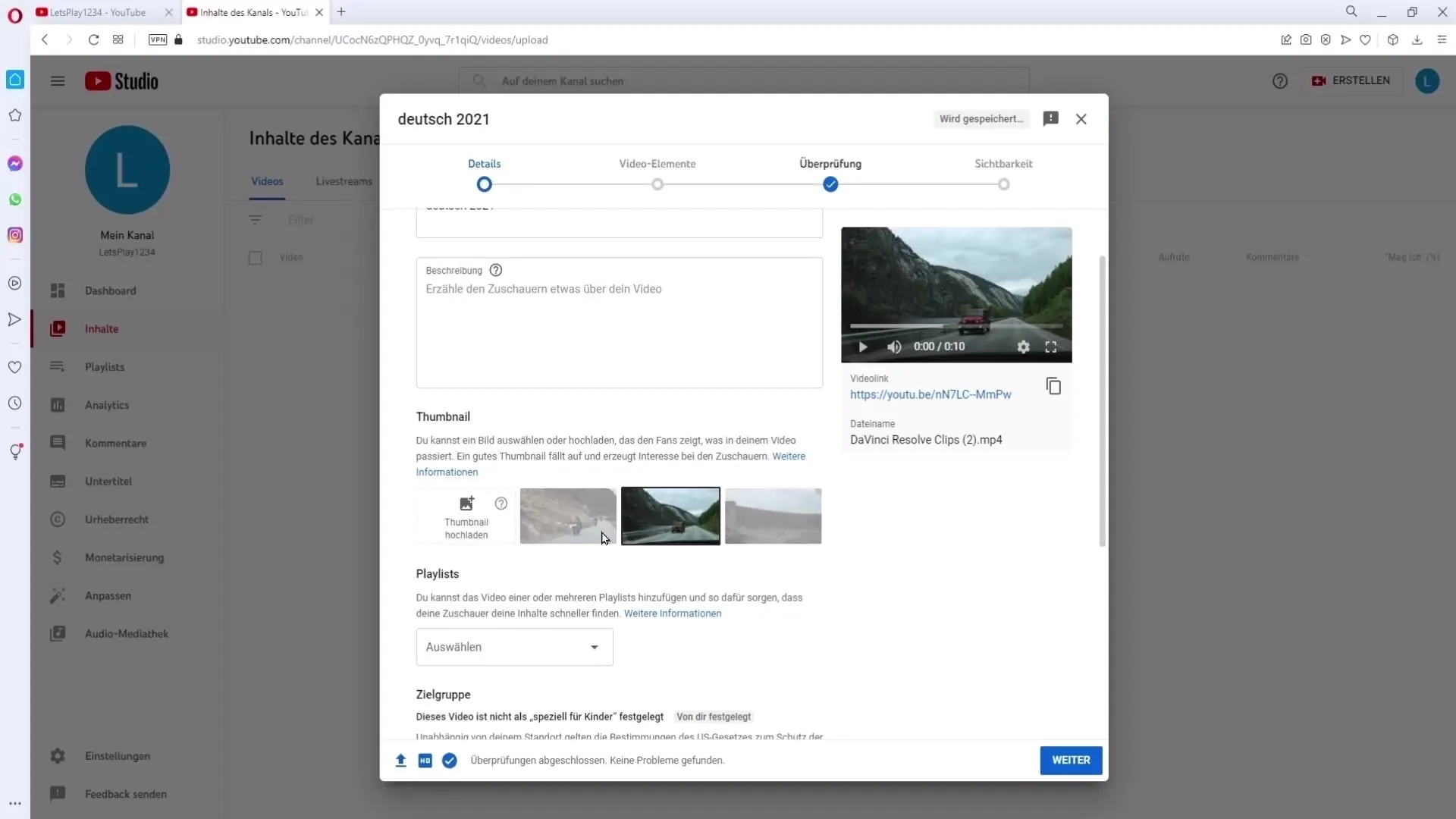
5. Nosakiet mērķgrupu
Svarīgs iestatījums ir norādīt, vai jūsu videoklips ir paredzēts tieši bērniem. Šis lēmums ir būtisks, jo tas ietekmē, kādas funkcijas un naudas iespējas jums būs pieejamas.
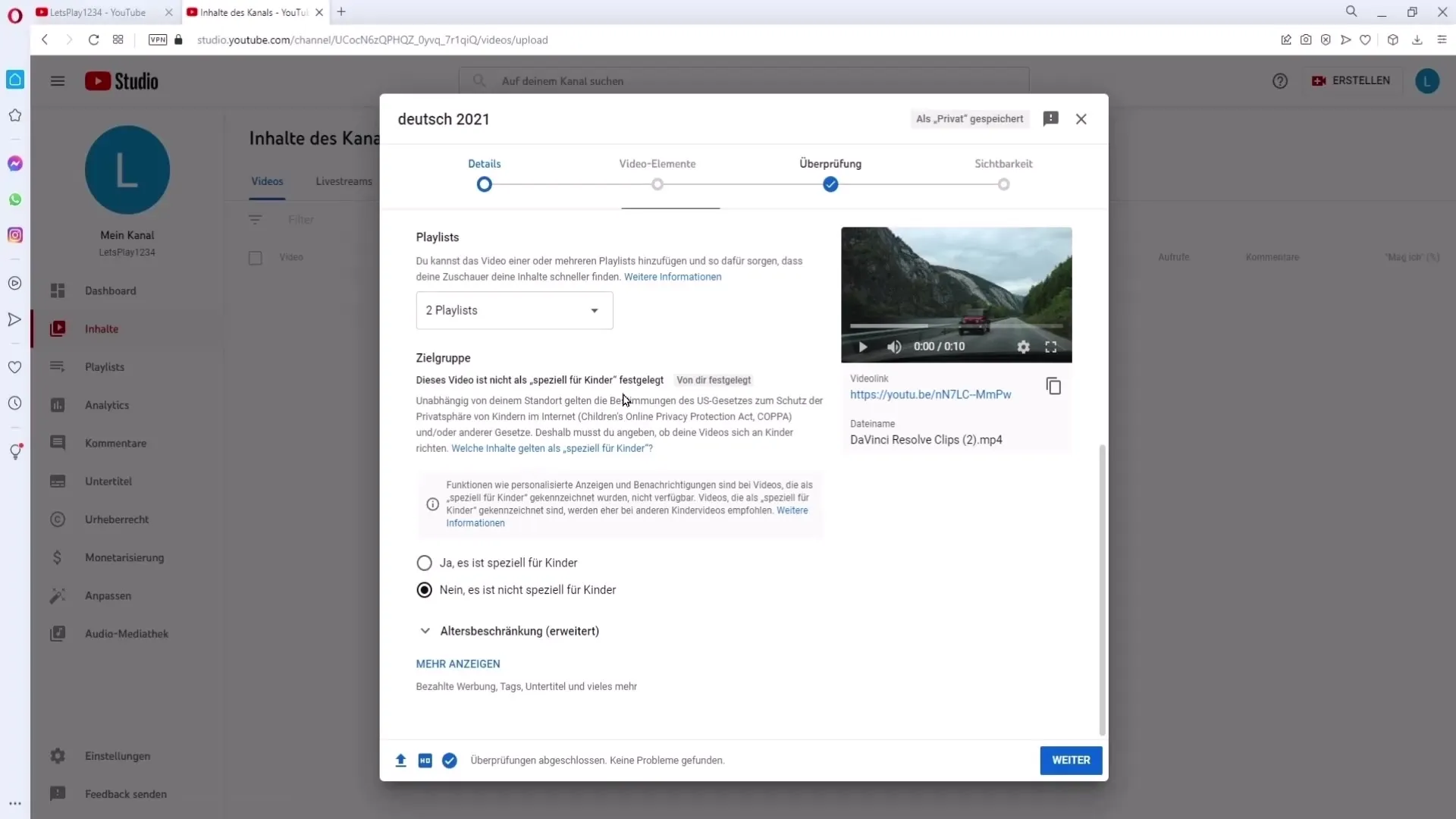
6. Papildu iestatījumi
Noklikšķiniet uz "Vairāk reklāmu", lai skatītu papildu iestatījumus. Šeit varat aktivizēt tādas opcijas kā maksas reklāma, lai atzīmētu savu videoklipu kā sponsorēšanu vai reklāmu. Tas ir svarīgi, lai nodrošinātu jūsu satura redzamību un izvairītos no turpmākām problēmām saistībā ar monetizāciju.
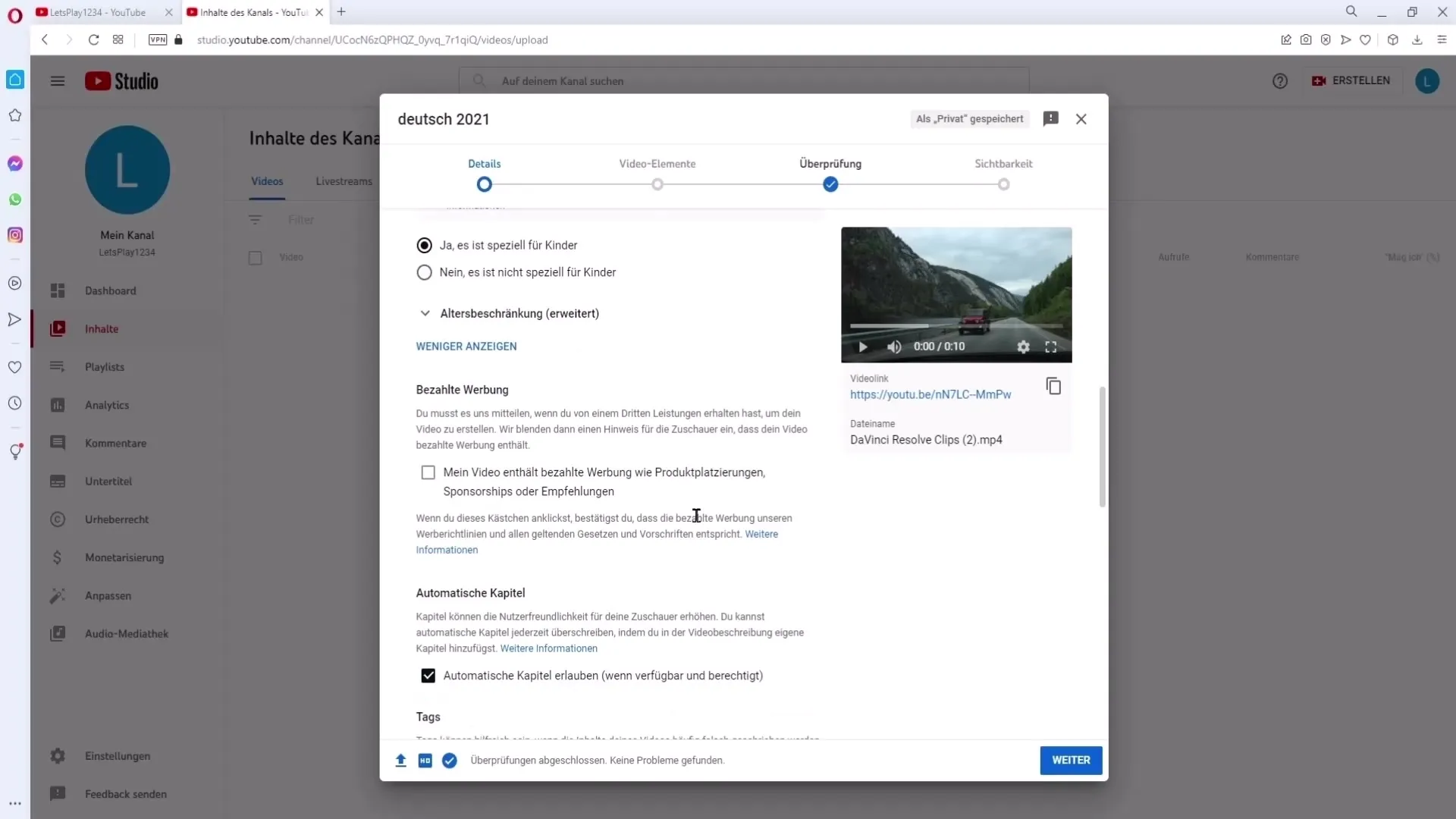
7. Pievienojiet tagus un valodas
Pievienojiet atbilstošas birkas, kas raksturo, par ko ir jūsu videoklips. Tās palīdz padarīt jūsu videoklipu redzamāku. Vienlaikus izvēlieties videoklipa valodu, lai nodrošinātu, ka jūsu videoklipu var sasniegt īstie skatītāji.
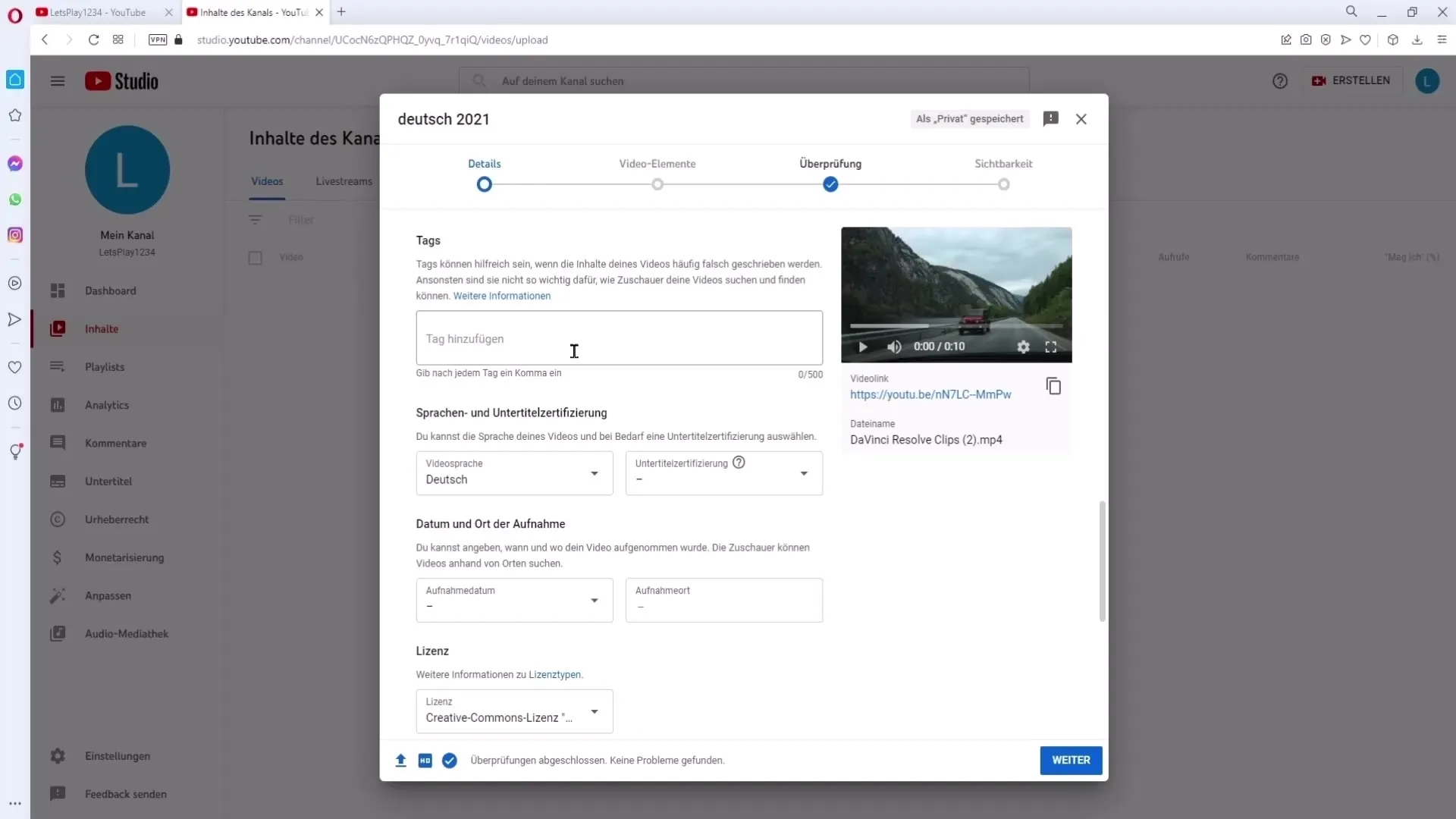
8. Nosakiet publicēšanas laiku
Jūs varat izlemt, vai vēlaties augšupielādēt savu videoklipu uzreiz vai noteiktā vēlākā datumā. Ja vēlaties, lai skatītāji skatītos videoklipu kopā ar jums un varētu to tieši komentēt, izmantojiet funkciju Premiere.
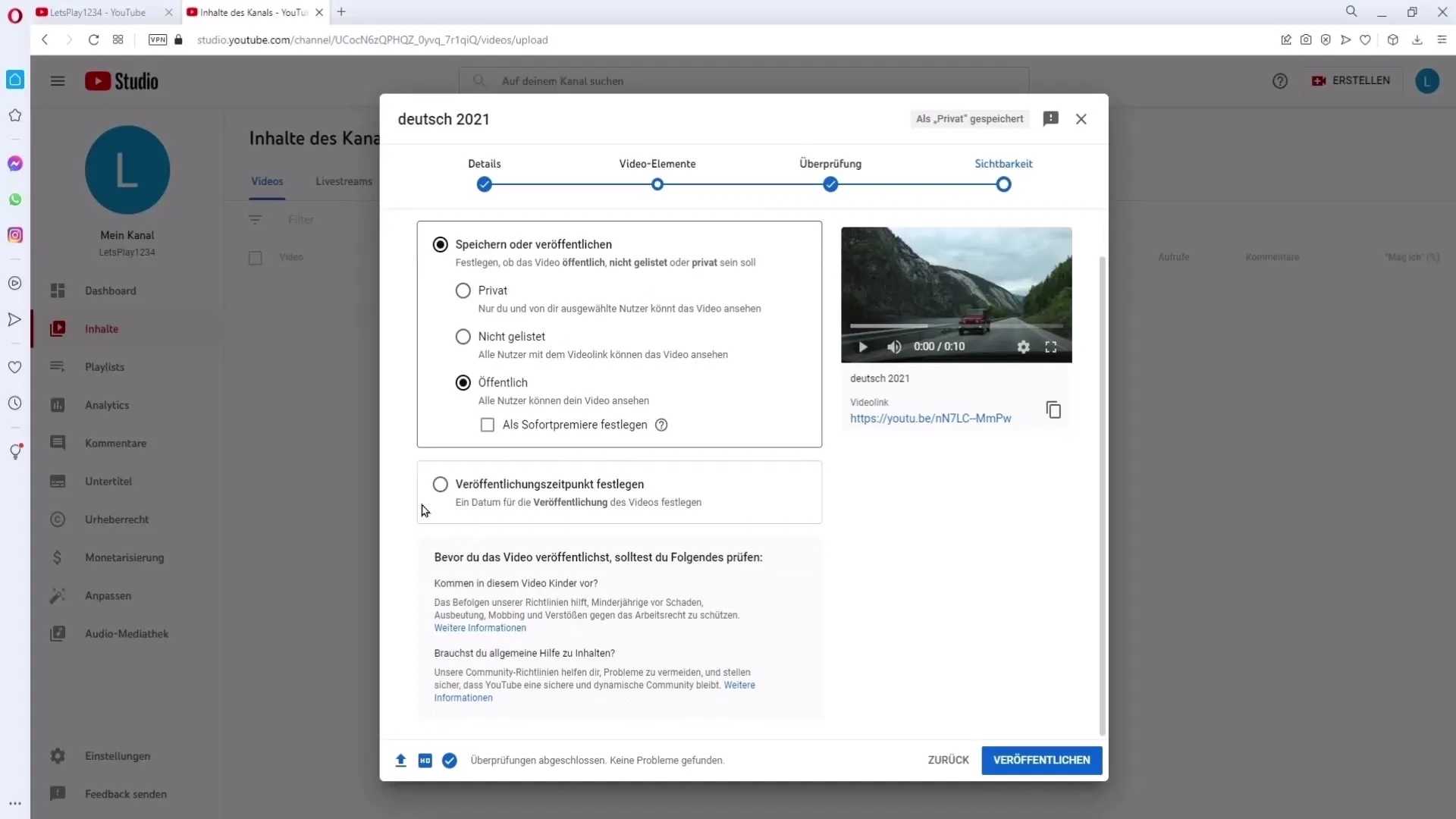
9. iestatiet redzamību
Nosakiet sava videoklipa redzamību: Varat izvēlēties starp privātu, nepublicētu un publisku. Izmantojot "privāts", videoklipu varat skatīt tikai jūs un jūsu izvēlētie cilvēki, savukārt, izmantojot "publisks", videoklipu var skatīt ikviens.
10. pārskatīt un augšupielādēt
Kad esat veicis visus iestatījumus, vienkārši noklikšķiniet uz "Tālāk", lai pārietu pie galīgās pārskatīšanas. Pēc tam noklikšķiniet uz "Augšupielādēt". Jūsu videoklips tiks saglabāts, un to varēs apskatīt videoklipu pārskatā.
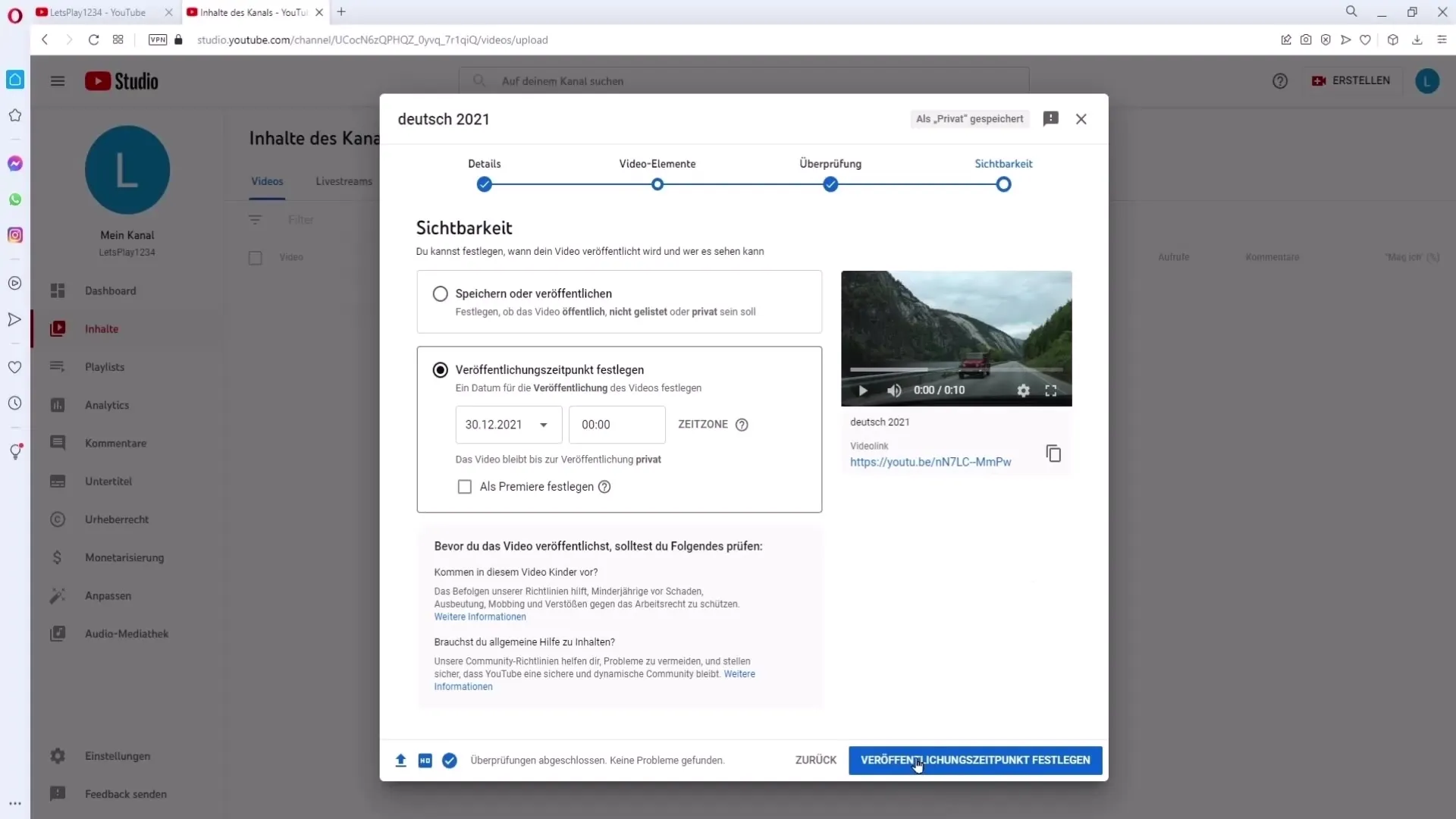
11. Pēc augšupielādes
Dodieties uz savu kanālu un YouTube Studio, lai apskatītu augšupielādētos videoklipus. Šeit varat jebkurā laikā atjaunināt vai dzēst savus videoklipus, ja esat pieļāvis kļūdu.
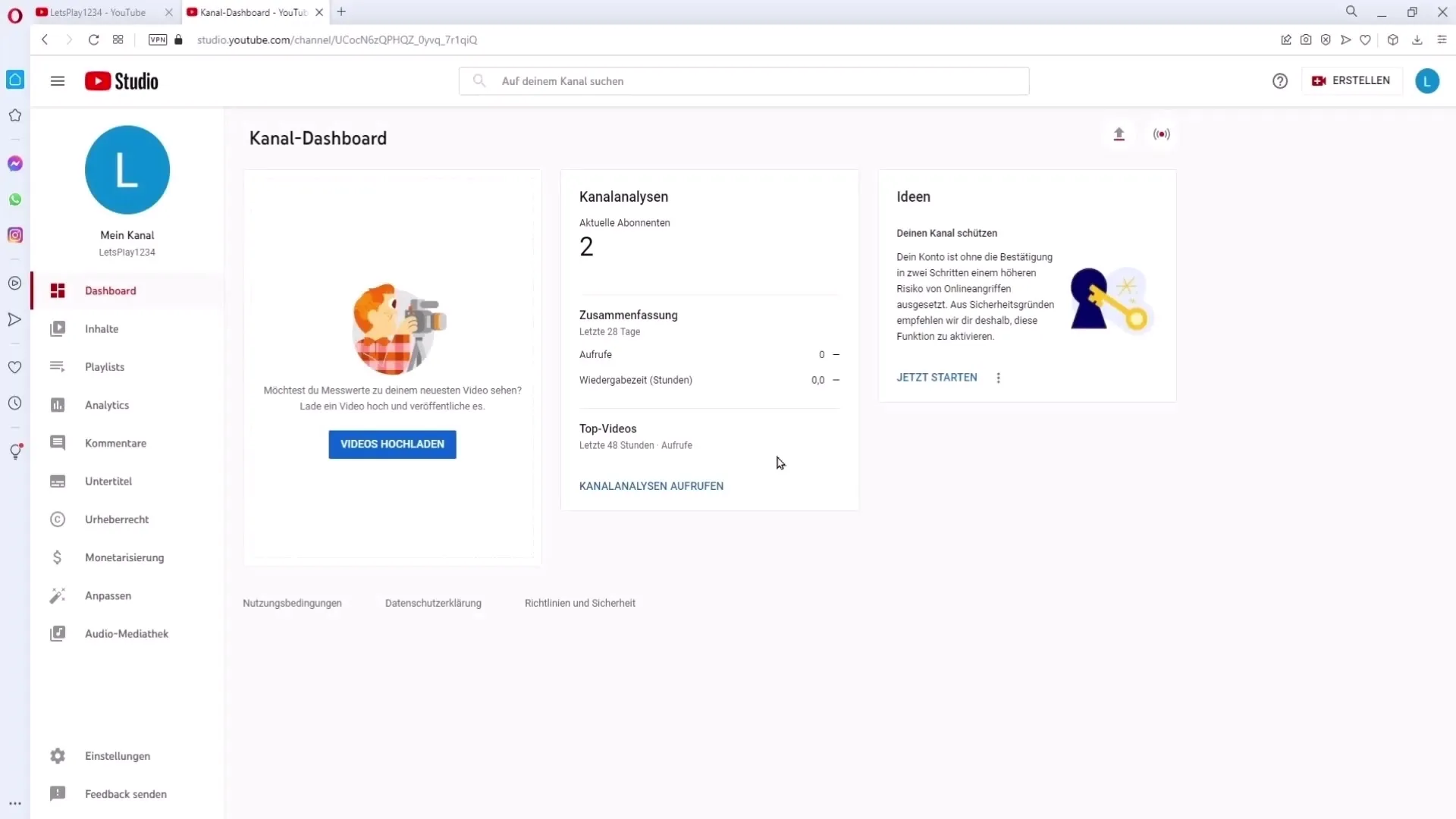
12. Kanāla un videoklipu iestatījumu pielāgošana
Dodieties uz kanāla iestatījumiem un definējiet noklusējuma iestatījumus, kurus vēlaties izmantot turpmākajiem videoklipiem. Tas ietaupīs jūsu laiku, kad augšupielādēsiet videoklipus.
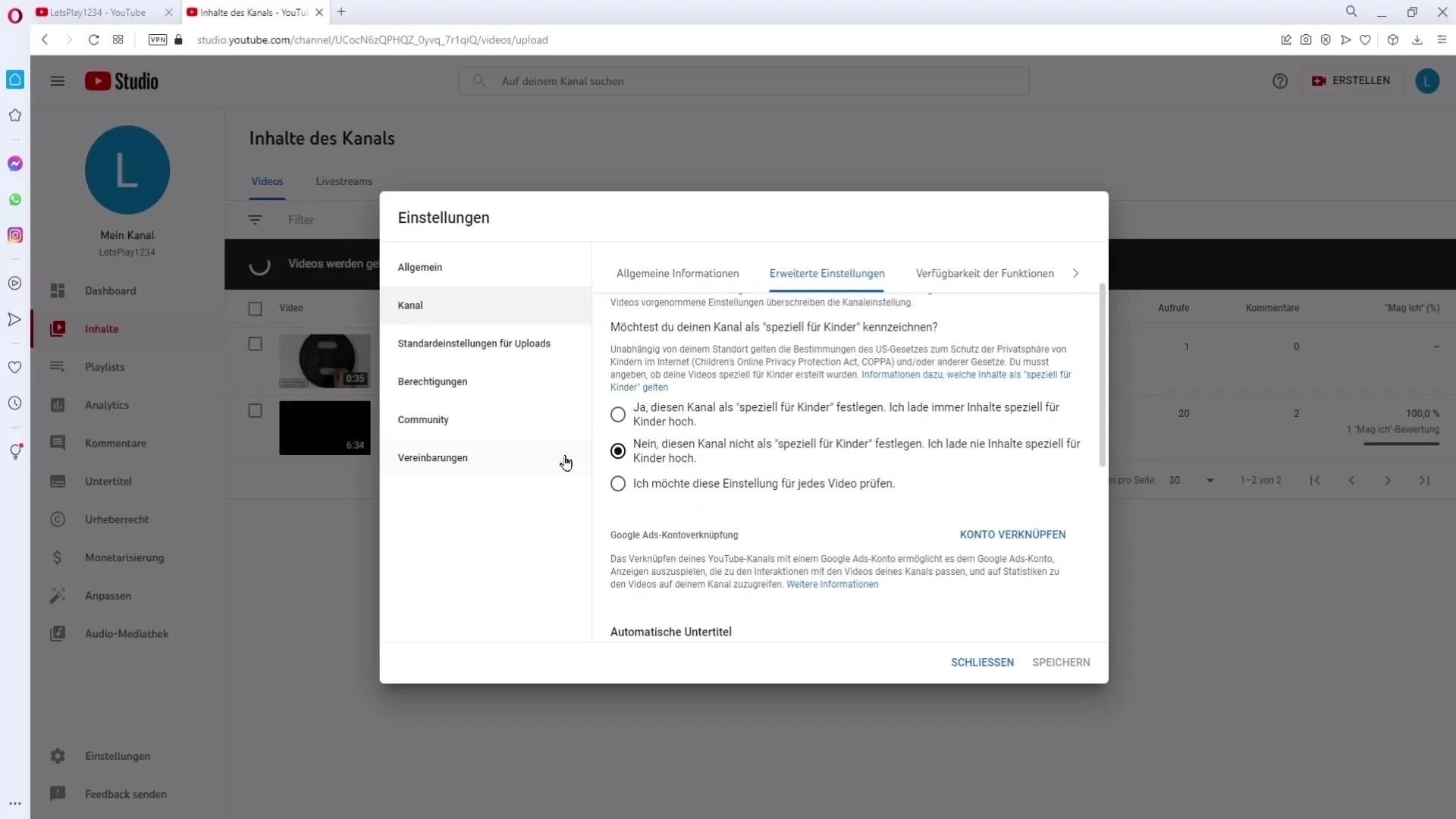
Kopsavilkums
Videoierakstu augšupielāde vietnē YouTube prasa zināmu pārdomu, lai nodrošinātu, ka jūsu saturs sasniedz pareizo auditoriju un tiek pasniegts vislabākajā iespējamajā veidā. Pievērsiet uzmanību video kvalitātei, iekļaujiet svarīgus atslēgvārdus nosaukumā un aprakstā un izvēlieties pareizos iestatījumus, lai pilnībā izmantotu savu video potenciālu.
Biežāk uzdotie jautājumi
Kā augšupielādēt videoklipu vietnē YouTube?Noklikšķiniet uz augšupielādes ikonas, izvēlieties savu videoklipu un sekojiet norādījumiem, lai ievadītu nosaukumu un aprakstu.
Vai man ir nepieciešams YouTube konts, lai augšupielādētu videoklipus? Jā, lai augšupielādētu videoklipus, ir nepieciešams YouTube konts.
Kāda ir ieteicamā video kvalitāte?Ieteicamā video kvalitāte ir vismaz 1080p.
Kā es varu gūt ienākumus no saviem videoklipiem? Lai gūtu ienākumus, jums ir jābūt YouTube partnerprogrammas dalībniekam un jāiedarbina sava videoklipa monetizācija.
Kā es varu pievienot tagus savam videoklipam? Tagus var pievienot augšupielādes sadaļā sadaļā "Vairāk iespēju".
Ko es varu darīt, ja augšupielādējot esmu kļūdījies? Videoklipu var rediģēt vai dzēst YouTube studijā.


